在日常生活中,手机已经成为我们必不可少的工具之一,而为了提高使用效率,设置手机快捷方式和创建应用快捷方式变得尤为重要。爱酷手机提供了便捷的设置方式,让用户可以快速地访问常用应用和功能。通过简单的操作,我们可以在手机桌面上创建个性化的快捷方式,让手机操作更加便捷和高效。让我们一起来了解如何设置爱酷手机的快捷方式,提升我们的手机体验吧!
手机桌面如何创建应用快捷方式
具体步骤:
1.点开我们的小米手机的【设置】下,如图。
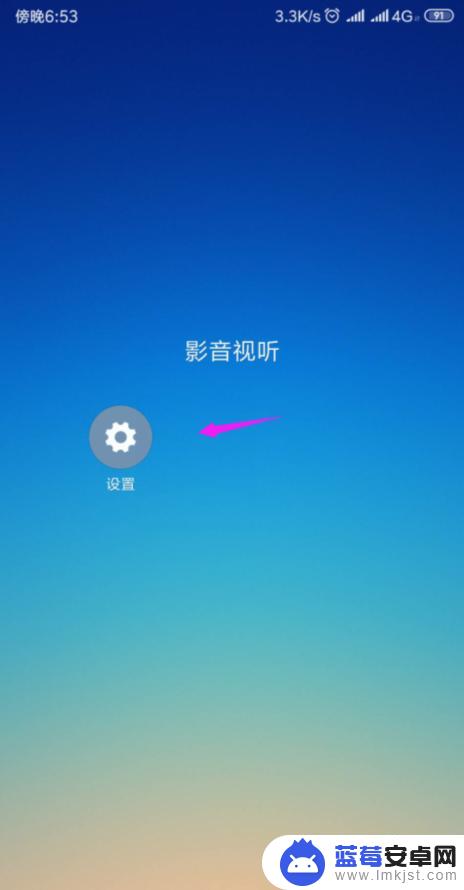
2.接着将【应用管理】点开下,如图。
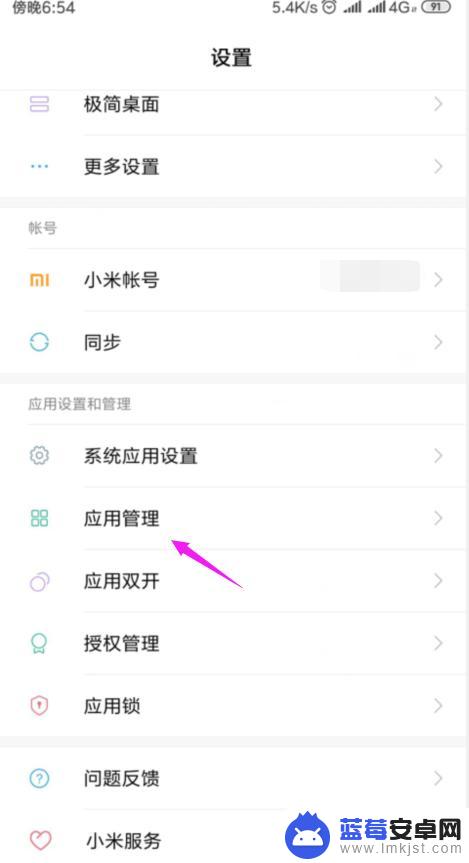
3.接着我们点开下【权限】,如图。
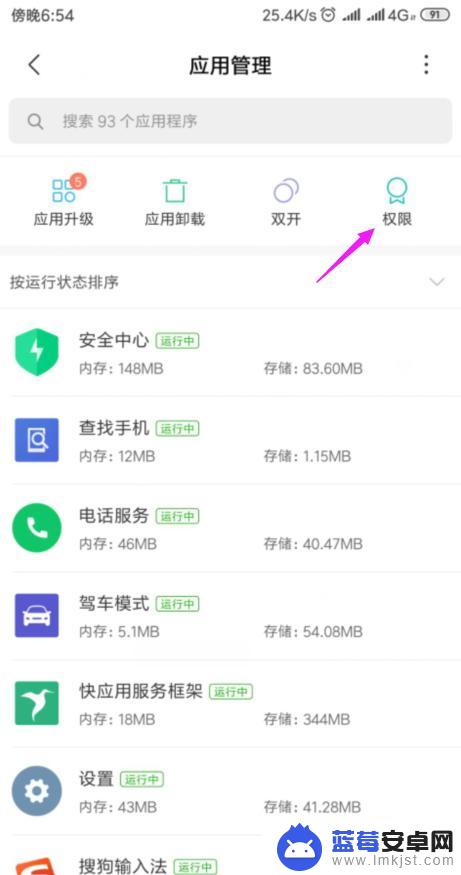
4.接着我们点开【应用权限管理】,如图。
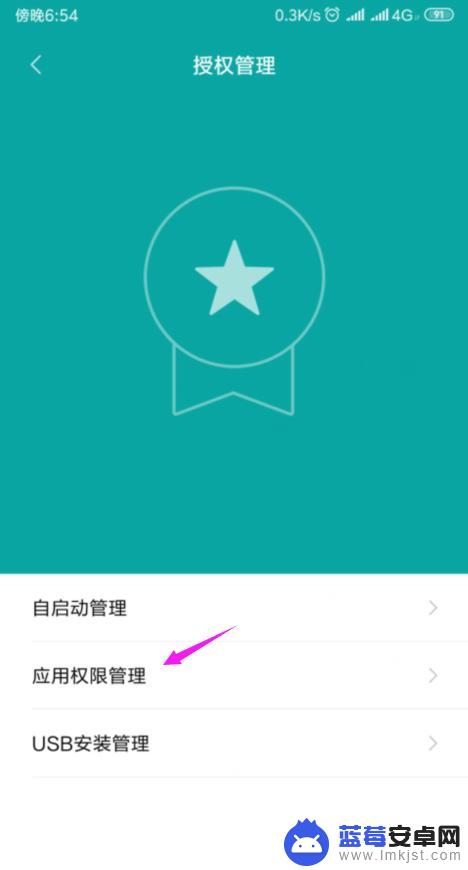
5.接着我们底单开【权限管理】,如图。
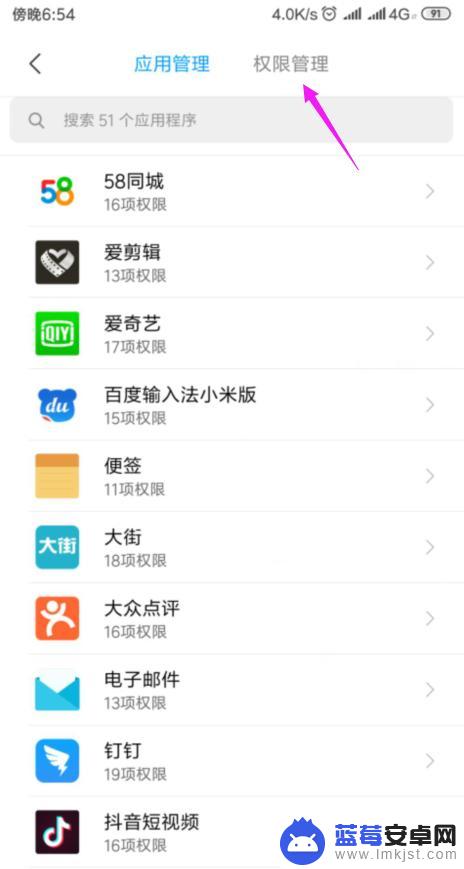
6.接着我们选择【桌面快捷方式】点开,如图。
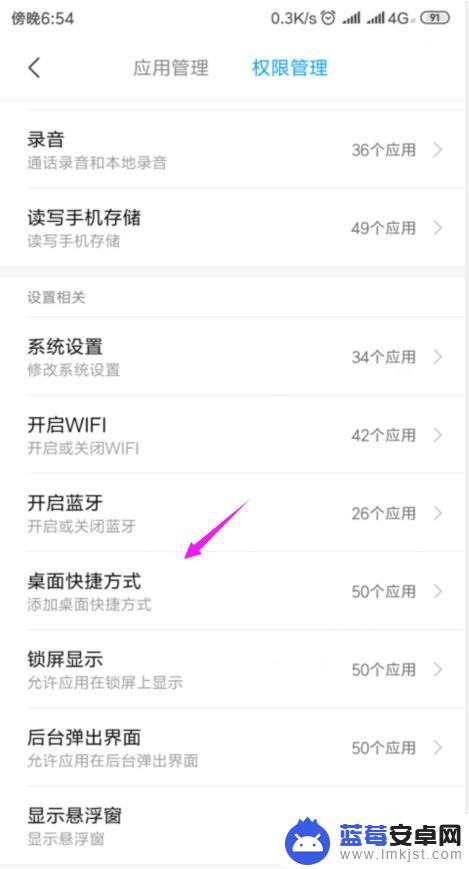
7.【桌面快捷方式】中,打【√】的是已经开启了的。打【×】的是没开启的,我们点开要开启的一个软件,如图。
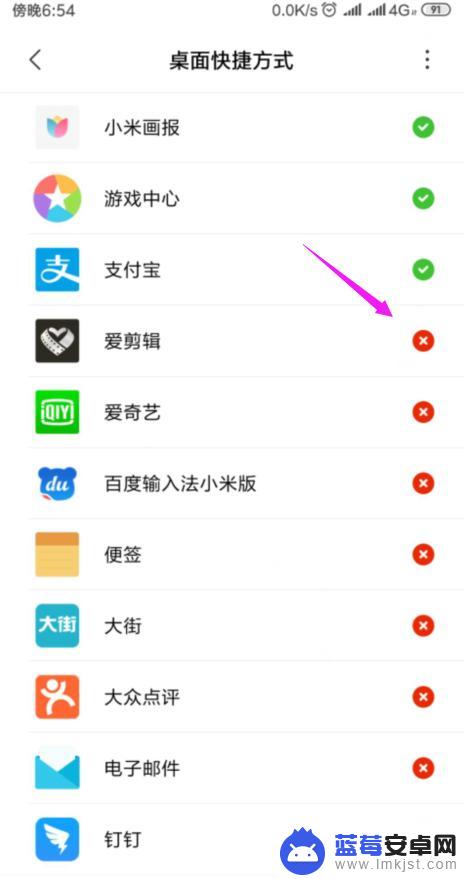
8.接着我们下方按【允许】就设置完成了,如图。
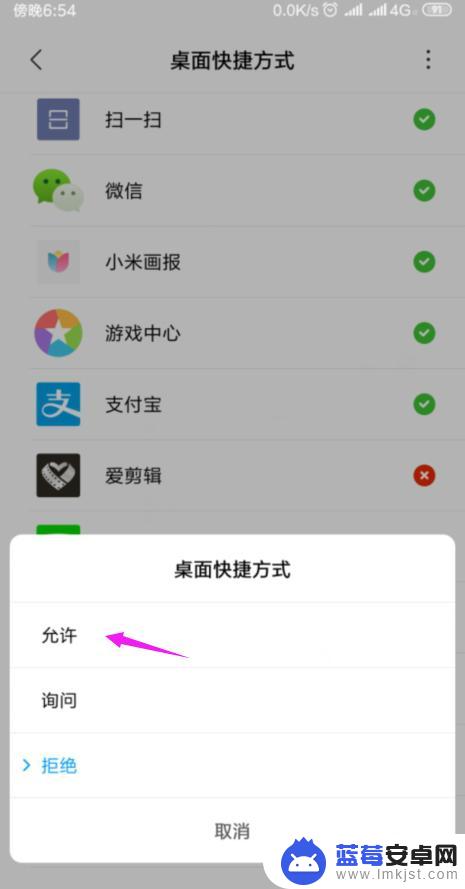
9.总结:
1、进入手机设置界面。
2、【应用管理】中点开【权限】。
3、【应用权限管理】中进入【权限管理】。
4、【桌面快捷方式】里选择要开启的软件。
5、设置【允许】,开启软件桌面快捷方式。

以上是爱酷手机快捷方式设置的全部内容,如果你遇到相同情况,请参考小编的方法进行处理,希望对大家有所帮助。












